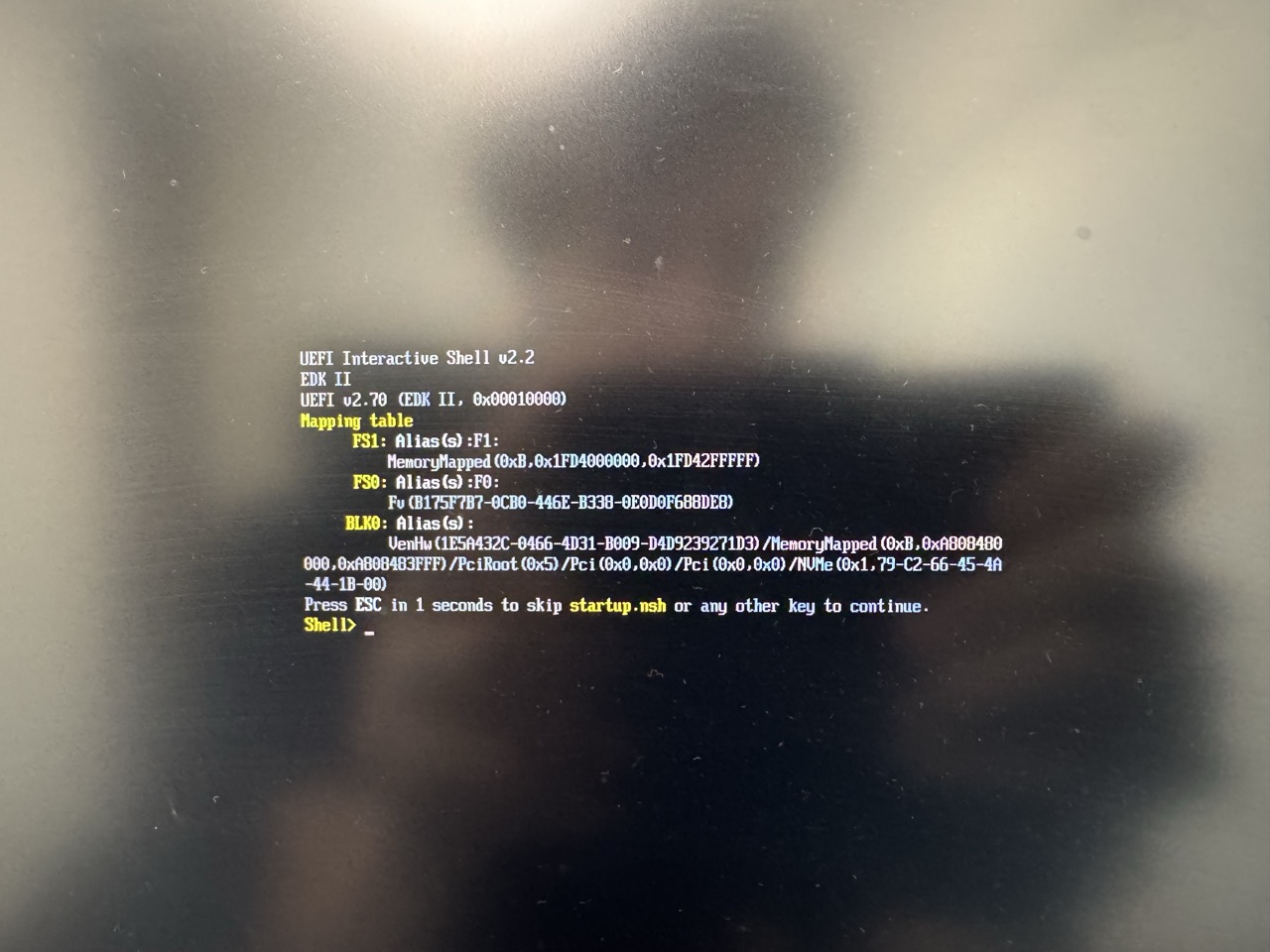NVIDIA Jetson AGX Thor開発者キットのセットアップ
NVIDIAからNVIDIA Jetson AGX Thor開発者キットの情報解禁が出たので、日本最速でレビュー記事第1弾を投稿します。注記として、8/26時点のThor開発者キットとJetPackはレビュー段階のものなので、今後のアップデートで仕様が変わる可能性があります。
NVIDIA本社のお計らいで、個人的に発売前のJetson最上位モデルであるJetson AGX Thor開発者キットを先週入手しました。おそらく世界でも100人くらいしか触っていない貴重な機器です。シリーズ初回はアンボクシングと初期セットアップの要点を共有します。
残念ながら僕のキットはNVIDIA CEOのサイン入りではなかったのですが、中身に違いはないはずなので、問題なしです泣
Unboxing loading…⏳8.25.25. pic.twitter.com/mcbmDpcuwU
— NVIDIA Robotics (@NVIDIARobotics) August 21, 2025
アンボクシング
同梱物は本体、電源アダプタ/ケーブル、簡易ガイド。一昨年に購入したNVIDIA Jetson AGX Orin開発者キット(64GB版)と比較して、背は若干低くなりましたが、横に倍ほど伸びています。ヒートシンクを上に載せるのではなく、横にスライドする形で設置しています。ヒートシンク自体もおそらく大型化しており、ヒートシンクの下の空間にも余裕があるため、冷却周りが強化されていることがわかります。 ACアダプタはOrin開発者キット付属のACアダプタと違って、特注と思われる正方形のの大きめのものです。
I/OはDisplayPort、USB-A/C、Ethernetなど。QSFP28ケージと呼ばれる結構深い穴が用意されていますが、初めて見る形です。ディスプレイはHDMIだけでなくDisplayPortも付いています。詳しくは公式ハードウェアレイアウトを参照ください。Orin開発者キットではDisplayPortのみだったので、入手性の良いHDMIも使えるのが嬉しいです。
セットアップ
公式クイックスタートに従って初期化します。
手順の流れは概ね以下です。
- USBフラッシュドライブにISOインストーライメージを書き込み
- 電源・キーボード・マウス・DisplayPortディスプレイ・有線/無線LANを接続
- 初回ブートで地域/キーボード/ユーザ作成などのOS初期設定
- APTでJetPack SDKをインストール
インストールメディアの注意点
最初はUSB Type‑Cのフラッシュドライブでインストーラを用意したところ、下記のようなエラー画面で先に進めず、かなり焦りました。Type‑AのUSBフラッシュドライブに変更したところ、同じ手順で問題なく完了しました。NVIDIAのエンジニアに相談したところ、接続の不安定に起因する問題かもしれないとのことでした。インストール用USBフラッシュドライブはType‑Aを推奨します。
ホストPC不要のセットアップ
Thor世代からは、Ubuntu PCやSDK Managerを使わずに、ISOイメージを書き込んだUSBフラッシュドライブだけでセットアップできます。大まかな流れは以下の通りです。
- 公式サイトからインストーラISOを入手
- 別マシンでUSBフラッシュドライブに書き込み
- Thorに挿して起動し、画面の指示に従ってインストール
クイックスタートの注意書きにもありますが、UbuntuのライブUSBスティックみたいな動作はできないので、あくまでインストーラとしてのみ利用します。再起動を含むウィザードが完了すれば、UEFIのアップデート画面に到達します。ここまで来れば、もう安心です。
今後の連載予定
現在はOllamaを用いたローカル推論の実験を開始しています。次回はAGX ThorでのOllamaセットアップとモデル実行、ベンチマークなどをレポートしていきます。実はこのブログもThorで実行したgpt-oss:120bで執筆サポートしてもらいながら書きました。
フィードバックや検証してほしい観点があれば、ぜひSNSで教えてください。可能であれば、僕の作業に反映します。